Địa chỉ: 08 Nguyễn Thái Bình, Phường 4, Quận Tân Bình, Tp.HCM
Sau một thời gian sử dụng máy tính xách tay cảu bạn thường có dấu hiệu chạy chậm & ì ạch . Điều này ít nhiều sẽ gây ảnh hưởng đến công việc của bạn. Dưới đây là các cách cải thiện tốc độ cho laptop của bạn cùng tham khảo nhé.
Hệ điều hành Windows ngày càng có những bản cập nhật các tính năng mới cũng như bảo mật giúp bảo mật an toàn thông tin cho người dùng. Và tăng tính trải nghiệm cho người dùng. Nhưng sẽ làm cho máy tính cần nhiều tài nguyên hơn để xử lý các tác vụ ngầm như vậy. Dẫn đến RAM của bạn bị chiếm khá nhiều tài nguyên. Từ đó ảnh hưỡng đến công việc hàng ngày của bạn.

Dẫn đến laptop của bạn sẽ chạy ngày càng chậm. Để khắc phục điều này các bạn nên nâng cấp RAM cho laptop của mình, không những khắc phục vấn đề máy chạy chậm mà còn giúp laptop của bạn chạy nhanh hơn.
Để nâng cấp RAM phù hợp với laptop của mình bạn cần xác định BUSS và đời RAM máy tính xách tay của mình là bao nhiêu. Hoặc có thể mang ra ngoài cửa hàng uy tín để nhân viên tư vấn và nâng cấp cho bạn.
Với ổ cứng thế hệ cũ HDD có tốc độ hạn chế cũng là nguyên nhân làm cho máy tính bạn khởi động & truy xuất dữ liệu chậm. Có những trường hợp ổ cứng bị Bad một phân vùng khi mắt đọc quét qua vùng có dữ liệu này cũng gây cho laptop bị đơ và treo máy , nặng hơn là hư luôn ổ cứng và bay màu tất cả những dữ liệu quan trọng .

Việc cần làm đó là nâng cấp cho mình một ổ cứng thế hệ mới SSD để có được tốc độ truy xuất dữ liệu cao và độ bền được cải thiện từ đó nâng cao tốc độ của máy tính xách tay. Tùy vào khả năng tài chính và nhu cầu công việc bạn có thể nâng cấp ổ cứng từ 128GB / 256Gb đến 512GB hoặc thậm chí là 1TB.

Sau một thời gian sử dụng, laptop của bạn có quá nhiều file rác hệ thống gây ảnh hưởng đến truy xuất phần mềm, các ứng dụng được các bạn cài đặt và chạy ngầm. Nhưng bạn không để ý từ đó chúng âm thầm làm cho laptop của mình bị chiếm dụng tài nguyên cũng là nguyên nhân khiến máy tính của bạn chạy chậm.
Để khắc phục tình trạng này bạn cần dọn dẹp rác cho máy tính xách tay của mình. Nhưng việc này sẽ tốn khá nhiều thời gian và công sức. Đơn giản nhất và nhanh nhất là cài lại hệ điều hành. Nhưng trước khi làm việc này các bạn nhớ backup dữ liệu quan trọng sang một ổ cứng khác hoặc một phân vùng khác trên ổ cứng hiện tại. Để tránh việc mất mát dữ liệu.
Nếu như bạn không có kiến thức hay kinh nghiệm trong việc cài hệ đặt điều hành cho máy tính. Bạn có thể đem ra ngoài các công ty hoặc cửa hàng chuyên cài đặt hệ điều hành. Để nhân viên kỹ thuật họ thực hiện cài đặt an toàn và nhanh chóng.
Máy tính xách tay của bạn có cấu hình mạnh, thế hệ mới. Nhưng hiệu suất hoạt động của máy tính không tốt, và ngày càng chậm, máy nóng. Nguyên nhân ở đây có thể là trong thời gian dài sử dụng máy tính xách tay không được vệ sinh và bám quá nhiều bụi.
.jpg)
Đó cũng là nguyên nhân dẫn đến máy tính của bạn chạy chậm. Thông thường các bạn nên vệ sinh máy tính xách tay của mình định kỳ 6 tháng/1 lần. Không những làm cho máy tính cải thiện tốc độ, hiệu suất mà còn làm tăng tuổi thọ cho laptop của mình.
Dôi khi laptop của bạn có quá nhiều ứng dụng chạy ngầm không cần thiết và bạn chỉ cần tắt nó đi để máy tính xách tay của mình không bị chiếm tài nguyên. Sau đó bạn khởi động lại máy và xem thử máy có hoạt động nhanh hơn không nhé.
Trong window 10 bạn click phải chuột trên thanh menu chọn Task Manager
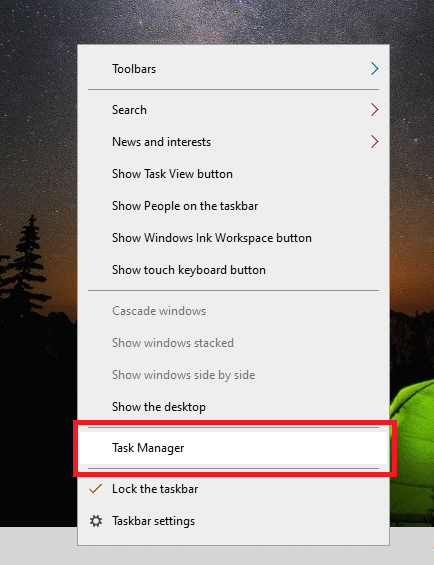
Sau đó chọn tag Startup chọn đến ứng dụng không dùng tới và Disable
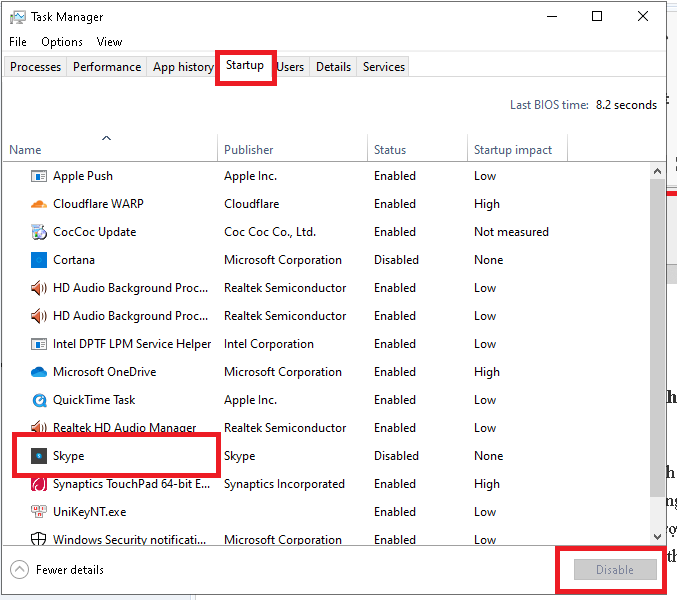
Máy bị nhiễm virus cũng là một trong những nguyên nhân gây ra tình trạng máy tính của bạn chạy chậm bất thường. Đôi khi trong quá trình sử dụng bạn vào những đường link lạ và vô tình download những ứng dụng chứa mã độc. Trong những tình trạng nhẹ virus chỉ chiếm dụng tài nguyên làm máy tính xách tay của bạn chạy chậm.

Nhưng năng hơn chúng có thể mã hóa toàn bộ file dữ liệu của máy bạn và thực hiện tống tiền. Không ít trường hợp khách hàng đã bị tình trạng này khi đem máy đến Thái Long Computer. Trong nhiều tình huống chỉ cần bạn chạy chương trình diệt virus. Nhưng tốt nhất để an toàn dữ liệu và cho máy tính bạn nên cài lại hệ điều hành, và trang bị cho mình chương trình diệt virus tốt nhất hiện tại.
Phân mảnh ổ cứng là gì ?
Phân mảnh ổ cứng thuật ngữ này ngày nay đã không còn quá phổ biến. Tình trang phân mãnh ổ cứng thường gặp trên ổ cứng thế hệ cũ HDD. Tạm hiểu nôm na nó có nghĩa là : Khi bạn thao tác coppy dữ liệu, cài đặt ứng dụng sau đó xóa hoặc gỡ chúng đi. Nó sẽ tạo ra một không gian trên ổ cứng. Nhưng khi bạn coppy dữ liệu hay cài đặt ứng dụng khác vào nó sẽ không được ghi trên phân vùng mà bạn đã xóa trước đó. Mà được ghi vào phần cuối cùng của ổ đĩa cứng. Các khoảng trống mà bạn tạo ra khi xóa file hay ứng dụng sẽ được sử dụng khi ổ cứng của bạn sắp đầy
Tác hại của phân mãnh ổ cứng
Khi ổ cứng của bạn bị phân mảnh sẽ làm giảm tốc độ truy xuất dữ liệu của máy tính, nặng hơn là có thể gây ra tình trạng giật lag. Cách chống phân mãnh ổ cứng Defragment là ứng dụng chống phân mãnh cực kỳ hiệu quả có sẵn trên hệ điều hành Windows.Với các bước thao tác khá đơn giản và dễ hiểu.
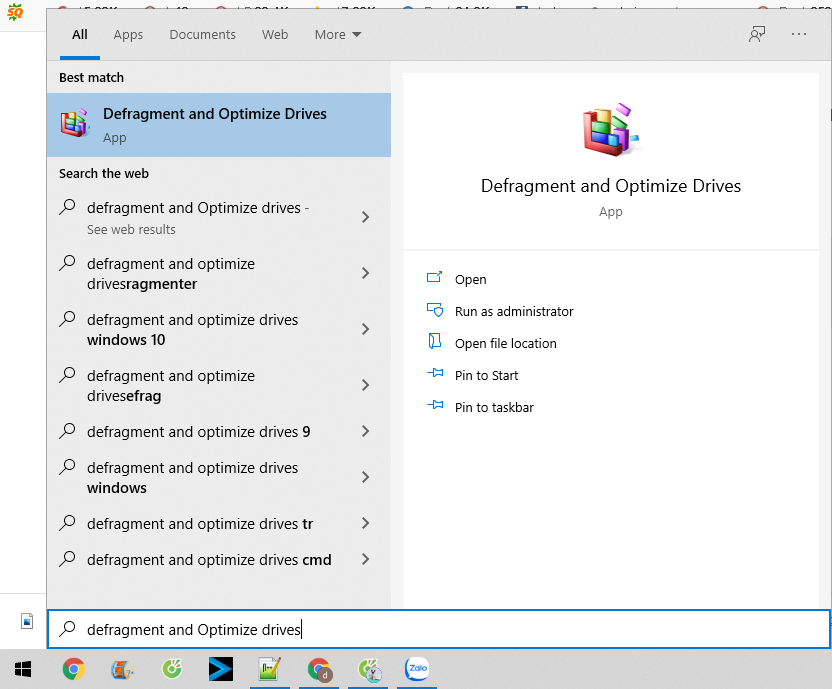
Lưu ý : Việc chống phân mãnh ổ cứng bạn chỉ nên dùng trên ổ cứng HDD. Trên ổ SSD có cơ chế đọc ghi hoàn toàn khác ổ HDD nên nếu áp dụng chống phân mãnh trên ổ SSD có thể sẽ gây hỏng ổ SSD. Các bạn lưu ý nhé.
Thái Long Computer là một trong những đơn vị hàng đầu lĩnh vực phân phối, sửa chữa laptop. VỚi hơn 10 năm kinh nghiệm, đội ngũ trẻ trung, nhiệt tình năng động sẽ giúp cho máy tính xách tay của bạn khôi phục như mới. Đến với Thái Long bạn sẽ được tư vấn và đưa ra giải pháp phù hợp và chi phí phải chăng để cải thiện tốc độ và nâng cao tuổi thọ cho laptop của mình.
Trên đây là tổng hợp những cách giúp cho máy tính của bạn khôi phục lại tốc độ xử lý cũng như tăng tuổi thọ và hiệu suất làm việc. Có một vài cách bạn có thể áp dụng ngay tại nhà như vệ sinh và cài hệ điều hành của laptop. Nếu như bạn có kiến thức về laptop. Số cách còn lại bạn bắt buộc phải thay thế hoặc bổ sung linh kiện cho laptop thì cần lựa chọn đơn vị cung cấp uy tín và chất lượng, với chế độ bảo hành hậu mãi chất lượng.